Motorola G9 und Motorola Moto G9 Play (Codename: guamp) wurden im August 2020 mit Android 10 Q eingeführt. Vor kurzem hat dieses Gerät die offizielle TWRP-Wiederherstellungsunterstützung erhalten. Auf dieser Seite führen wir Sie also durch die Installation der TWRP-Wiederherstellung auf dem Moto G9/Play. Dieses Handbuch enthält sowohl die schriftliche Anleitung als auch das Video-Tutorial, um Ihnen bei der schnellen Installation zu helfen. Stellen Sie sicher, dass Sie die erforderlichen Dateien herunterladen, und springen Sie dann direkt zu den Installationsanweisungen TWRP-Wiederherstellung und rooten Sie Ihr Moto G9/Play.
Denken Sie daran, dass Sie zuerst den Geräte-Bootloader entsperren müssen, bevor Sie mit dem Prozess fortfahren. Da die Smartphone-OEMs ihren Geräten aufgrund einiger Sicherheitsbedenken einen gesperrten Bootloader zur Verfügung stellen, müssen Sie den Bootloader entsperren, um Dateien von Drittanbietern zu installieren. Dann können Sie TWRP Custom Recovery auf Ihrem Moto G9/Play-Gerät installieren und auch rooten. Die TWRP-Wiederherstellung kann auch Nandroid-Backups erstellen, wiederherstellen, System/Daten/Cache löschen und mehr.

TWRP Recovery und seine Vorteile
Team Win Recovery Project ist ein benutzerdefiniertes Open-Source-Software-Wiederherstellungs-Image für Android-basierte Geräte. Es bietet eine Touchscreen-fähige Oberfläche, die es Benutzern ermöglicht, Firmware von Drittanbietern zu installieren und das aktuelle System zu sichern, dessen Funktionen häufig von Wiederherstellungs-Images nicht unterstützt werden. – Wikipedia
So installieren Sie die offizielle TWRP-Wiederherstellung auf Moto G9/Play (guamp)
Bevor Sie mit dem TWRP-Installationsprozess fortfahren, stellen Sie sicher, dass Sie alle unten genannten Voraussetzungen ordnungsgemäß befolgen.
Voraussetzungen:
- Die Datei und Anleitung werden nur für das Modell Moto G9/Play (Guamp) unterstützt. Versuchen Sie es nicht auf anderen Geräten.
- Moto G9/Play-Bootloader sollten entsperrt sein.
- Für diesen Vorgang werden ein PC/Laptop und ein USB-Kabel benötigt.
- Stellen Sie sicher, dass Sie eine vollständige Sicherung der Gerätedaten (kein Root) erstellen.
- Laden Sie den Akku Ihres Geräts vollständig auf.
- Laden Sie alle erforderlichen Dateien herunter:
- Kein Verity opt Encrypt
- Laden Sie SuperSU Zip herunter – Für Root mit SuperSU
- Laden Sie Magisk Zip herunter – Für Root mit Magisk
- USB-Treiber: Motorola USB-Treiber
- Laden Sie ADB und Fastboot herunter und installieren Sie sie auf Ihrem PC
TWRP-Wiederherstellungsdetails
| Dateiname | TWRP-Wiederherstellung |
| Ausführung | V3.6.0 und höher |
| Die Unterstützung | Offiziell |
| Entwickler | TWRP-Team |
| Download-Link | Download |
Methode: ADB und Fastboot Tool
Nachdem Sie alle erforderlichen Dateien, Treiber und Tools heruntergeladen haben, folgen Sie dem Installationsvorgang.
- Aktivieren Sie zunächst die Entwickleroptionen und den USB-Debugging-Modus auf Ihrem Gerät.
- Gehen Sie zum Gerät Einstellungen > System > Über Telefon > Tippen Sie dann sieben Mal auf die Build-Nummer, um den Entwickleroptionsmodus zu aktivieren.
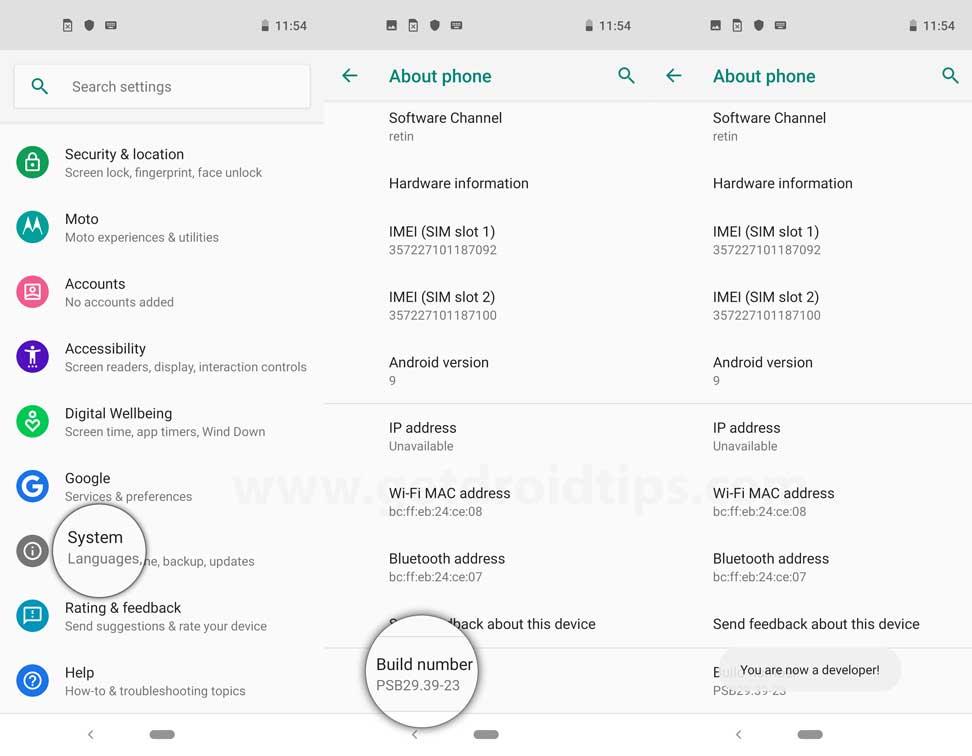
- Gehen Sie jetzt zu den Entwickleroptionen im Menü Einstellungen und schalten Sie den Schalter ein, um ihn zu aktivieren USB-Debugging.
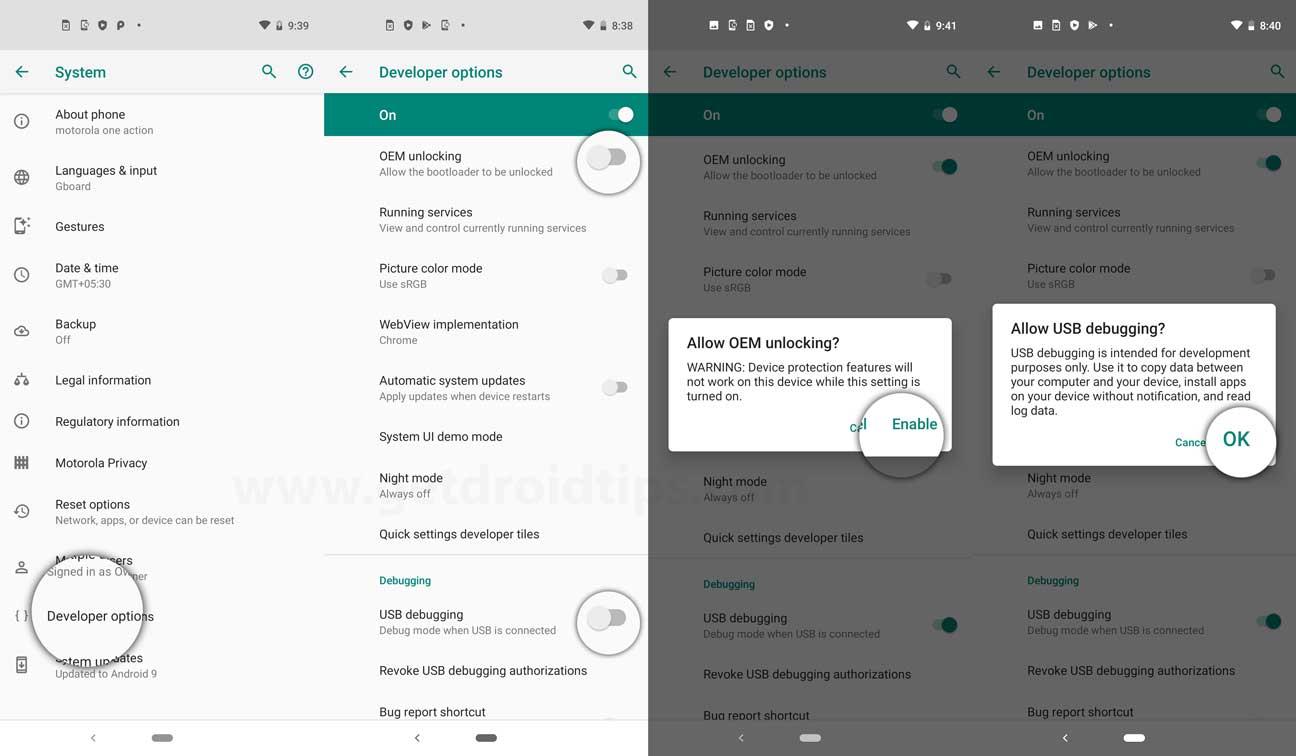
- Öffnen Sie als Nächstes den Ordner ADB & Fastboot auf Ihrem Computer. Halten Sie dann die Umschalttaste gedrückt und klicken Sie mit der rechten Maustaste, um das Befehlsfenster zu öffnen.
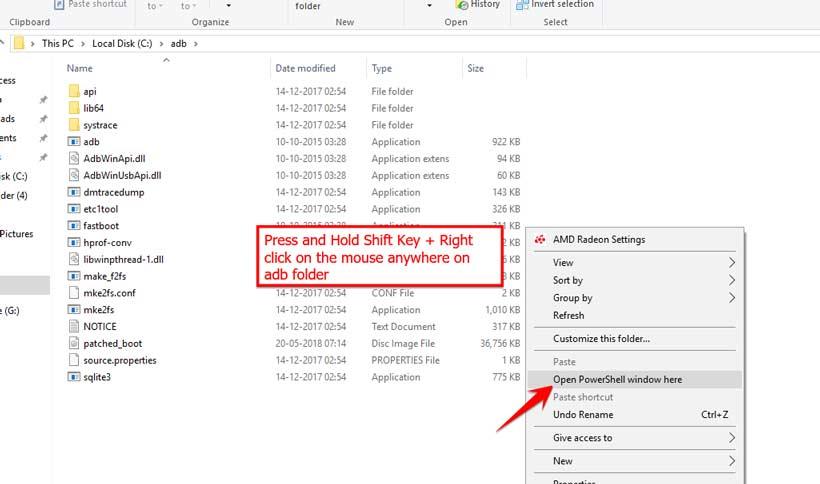
- Schalten Sie Ihr Gerät aus > Halten Sie die Lauter- und Ein-/Aus-Taste gleichzeitig einige Sekunden lang gedrückt, um in den Fastboot-Modus zu wechseln.
- Verbinden Sie Ihr Gerät über ein USB-Kabel mit dem PC, geben Sie den folgenden Code in die Befehlsfenster ein und drücken Sie die Eingabetaste:
adb Bootloader neu starten
- Jetzt ist Ihr Gerät erfolgreich als Fastboot-Gerät verbunden.
- Geben Sie den folgenden Befehl ein und drücken Sie die Eingabetaste, um zu überprüfen, ob das Fastboot-Gerät angeschlossen ist oder nicht:
Fastboot-Geräte
- Um nun TWRP Recovery auf Ihrem Telefon zu installieren, geben Sie den folgenden Befehl ein und drücken Sie die Eingabetaste:
Fastboot-Flash-Wiederherstellung twrpname.img
- Um einfach zu booten, können Sie den Befehl verwenden fastboot booten twrpname.img
- Das ist es. Sie haben die TWRP-Wiederherstellung erfolgreich auf dem Moto G9/Play-Gerät installiert. Jetzt müssen Sie den Root flashen.
Was ist Wurzel?
Smartphone-Rooting ist die inoffizielle Methode, um einem Administrator oder Superuser den Zugriff auf Ihr Gerätesystem und Subsystem zu ermöglichen. Daher kann der Benutzer Systemdateien und Apps einfach optimieren, ändern, bearbeiten oder löschen.
Anzeige
Mithilfe des Rootings können Sie Bloatware deinstallieren, die Geräteleistung steigern, die Batterieentladung verringern, Xposed-Module installieren und vieles mehr. Durch das Rooten des Smartphones erlischt jedoch die Gerätegarantie und Sie erhalten möglicherweise keine Software-OTA-Updates mehr. Eine unsachgemäße Art des Rootens kann Ihr Gerät auch leicht blockieren. Stellen Sie daher sicher, dass Sie die Anleitung genau befolgen.
Der Vorteil des Rootens:
- Sie können auf alle Dateien auf Ihrem Moto G9/Play zugreifen, sogar auf die Dateien, die sich im Stammverzeichnis Ihres Telefons befinden.
- Sie können die Leistung Ihres Moto G9/Play durch Übertakten steigern.
- Durch Rooten können Sie die Akkulaufzeit verlängern, indem Sie Moto G9/Play untertakten.
- Deinstallieren Sie Bloatware auf Moto G9/Play.
- Sie können Anzeigen in allen Android-Anwendungen wie YouTube und anderen spielbezogenen Anwendungen blockieren.
Lesen Sie auch: Top 5 Adblock Plus-Alternativen für Android
- Durch das Rooten von Moto G9/Play können Sie jede Systemdatei im Stammverzeichnis anzeigen, bearbeiten oder löschen.
- Sie können das Xposed Framework und viele Xposed-Module installieren.
Schritte zum Rooten von Moto G9/Play
Leitfaden für Root Moto G9/Play über SuperSU
Anleitung zu Root Moto G9/Play über Magisk
Anzeige
Wir gehen davon aus, dass diese ausführliche Installationsanleitung für Sie hilfreich sein wird. Bei Fragen können Sie diese gerne in den Kommentaren unten stellen.
